1、打开进入虚拟系统,在虚拟系统中的菜单中打开【设置】-》【安装增强功能】

2、在弹出的提示窗口中进行安装
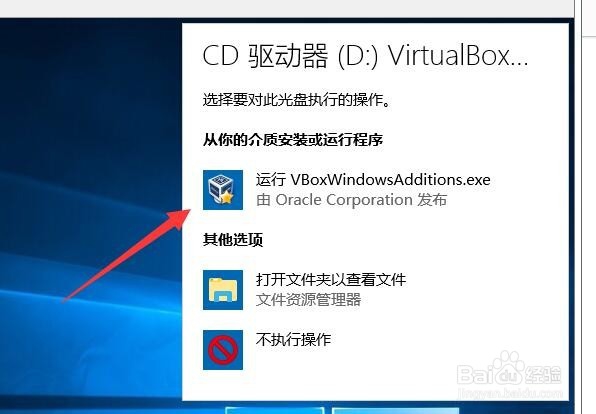
3、跟安装普通软件一样安装就可以了,安装后需要重新重启虚拟系统。

4、返回VBOX管理员,打开【设置】

5、打开【共享文件夹】选项卡
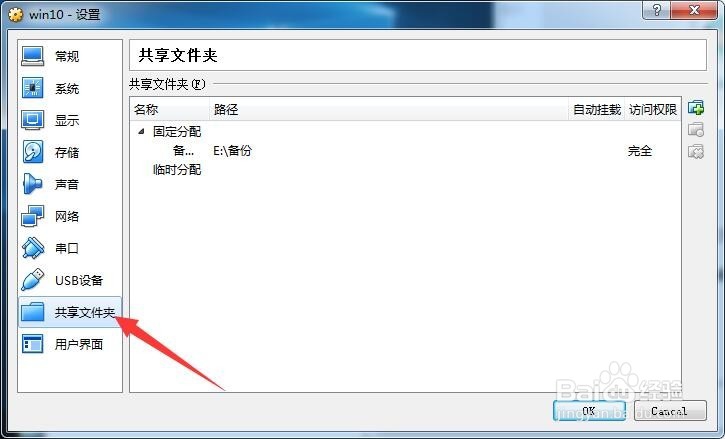
6、点击打开【+】图标,创建新的共享文件夹。

7、点击共享文件夹路径,选择要共享的文件夹的路径,还可以设置权限。

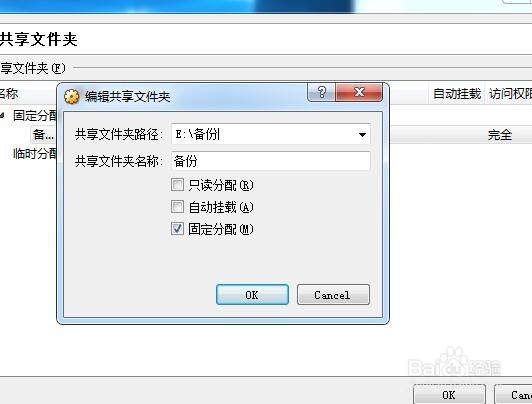
8、设置完成后,返回虚拟系统,打开计算机,可以看到刚才安装的软件。
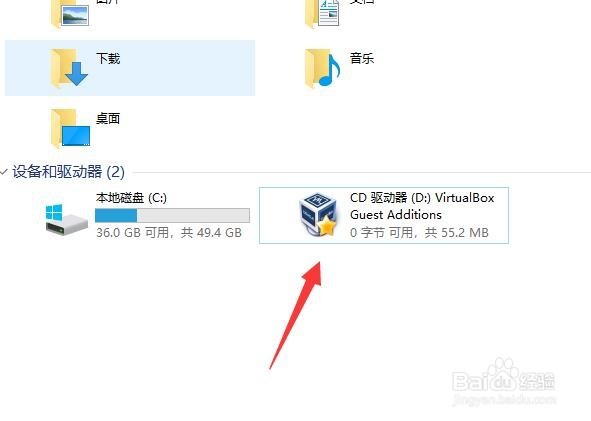
9、打开计算机菜单中的映射驱动器
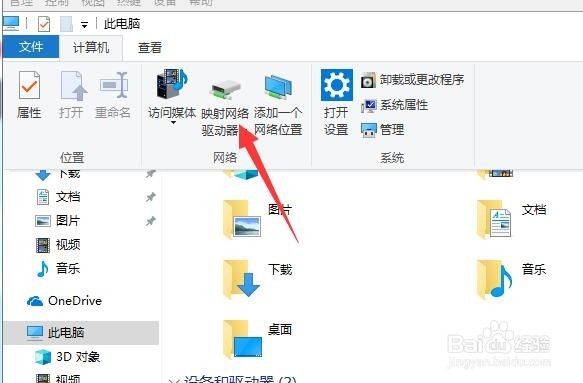
10、点击浏览按钮,显示出刚才设置的共享文件夹。

11、完成后,就可以看到映射驱动器了,就可以操作共享文件夹了。

